
|
Экономим деньги на GPRS трафике при использовании приложения «Карты» на iPhone |
Добавлена: 2009-11-02
Автор: Александр Антонов
В этой статье я хотел бы поговорить о приложении «Карты» на apple iPhone.
Это достаточно простая программа использующая карты Google. Итак, хватаем это чудо техники и буквально сразу же натыкаемся на иконку «Карты».
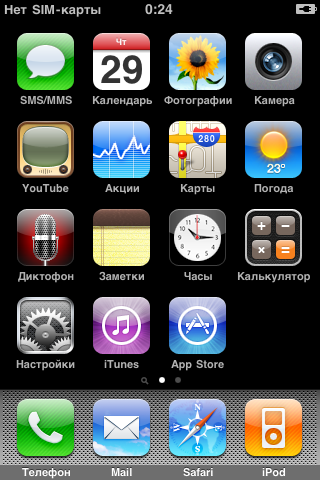
Ткнув по ней пальцем, понимаем, что программа прекрасно работает и при этом не задаёт лишних вопросов. Если так всё просто, то какой смысл писать статью спросите вы? Отвечаю. Смысл всё же есть. И этот смысл в деньгах… причём в ваших!!! Программа действительно работает, но с одной оговоркой. Ей нужно Интернет соединение. Вроде как требование простое, но не всегда есть возможность установить соединение с телефона (на пример, при отсутствии сети) или же GPRS трафик неимоверно дорог (особенно если учитывать что объём нужного куска карты может варьироваться от нескольких десятков мегабайт до нескольких гигабайт). Что же делать? Ориентироваться по солнцу или платить 100 долларов за пару Гб GPRS трафика? Нет, такой подход к делу не для нас!
Как известно, мир не без добрых людей. Именно эти добрые тёти и дяди выкладывают в сеть так называемые кэши Google карт. О том, как отучить iPhone от непреодолимого желания вылезти в интернет и при этом всё же увидеть нужную карту у себя на экране мы и поговорим.
Архив нужной карты состоит из нескольких файлов:
- MapTiles.sqlitedb — это сама карты (файл достаточно большого объёма)
- Bookmarks.plist — поиск по улицам и т.п.
- com.apple.Maps.plist — этот файл содержит координаты, на которых при следующем запуске приложения откроется карта.
Приступаем к установке.
Для начала нам понадобится программа для просмотра, копирования, удаления файлов из/в iPhone. Можно использовать DiskAid. Лично я пользуюсь i-FunBox.
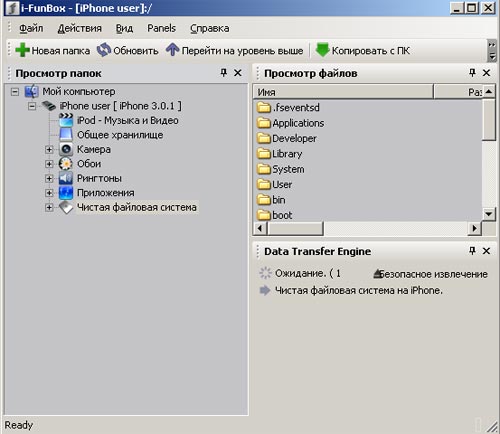
Так же потребуется программа, которая может менять атрибуты файлов и папок на телефоне. Для этих целей служит MobileFinder или iFile (я использую последнюю).
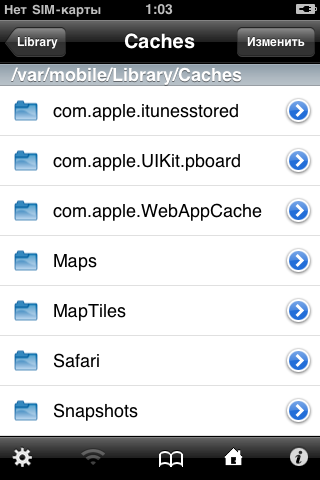
Обе эти программы можно легко установить из Cydia.
После установки программ, начинаем раскладывать наши 3 файла по своим местам.
Запускаем i-FunBox. Делаем клик по крестику рядом с надписью «Чистая файловая система». В папку /var/mobile/Library/Caches/MapTiles копируем MapTiles.sqldb.
В /var/mobile/Library/Maps/ копируем Bookmarks.plist. И наконец в /var/mobile/Library/Preferences/ скопируем последний файл com.apple.Maps.plist.
На этом работу с i-FunBox можно считать оконченной.
Переходим к следующему шагу. Теперь нам нужно установить соответствующие права доступа к файлам и папкам. Запускаем iFile. Идём в папку /var/mobile/Library/Caches, находим там папку MapTiles.
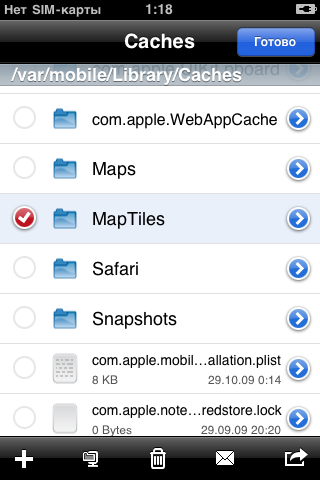
Нажимаем синюю стрелочку напротив нашей папки. Попадаем в настройки прав доступа.
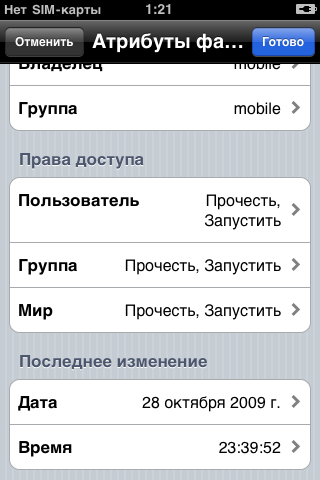
Установим права как показано на картинке.
После того как вы нажали кнопку «готово» входим в папку MapTiles.
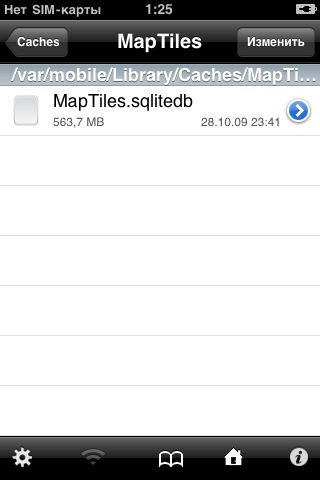
Аналогичным образом входим в меню редактирования прав нашего файла.
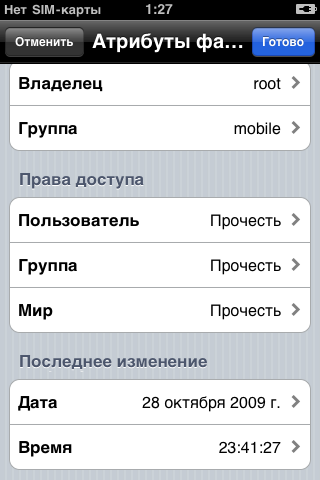
Устанавливаем параметры согласно рисунку.
Вот в общем то и всё. Теперь мы с чистой совесть можем закрыть все программы и кликнуть на приложение «Карты». Вместо порядком надоевших воплей «подайте мне срочно интернет!!!» на экране наблюдаем примерно такую картину.
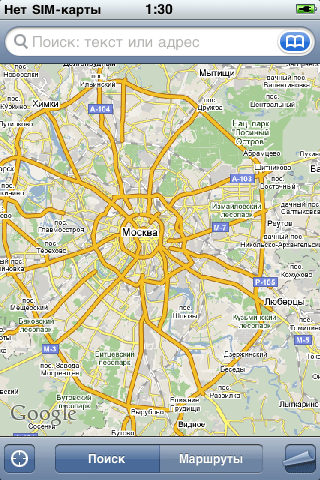
Наша цель достигнута.
Надеюсь эта статья поможет вам сэкономить деньги на GPRS трафике и при этом использовать ваш айфон в качестве GPS навигатора посредством стандартного приложения «Карты».